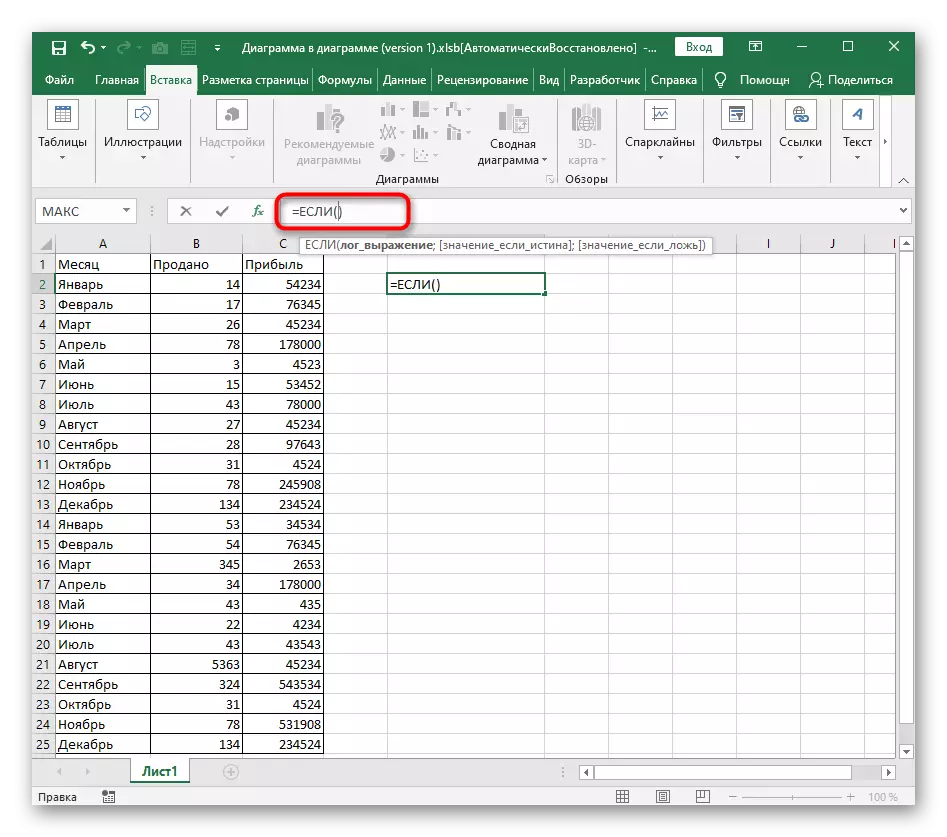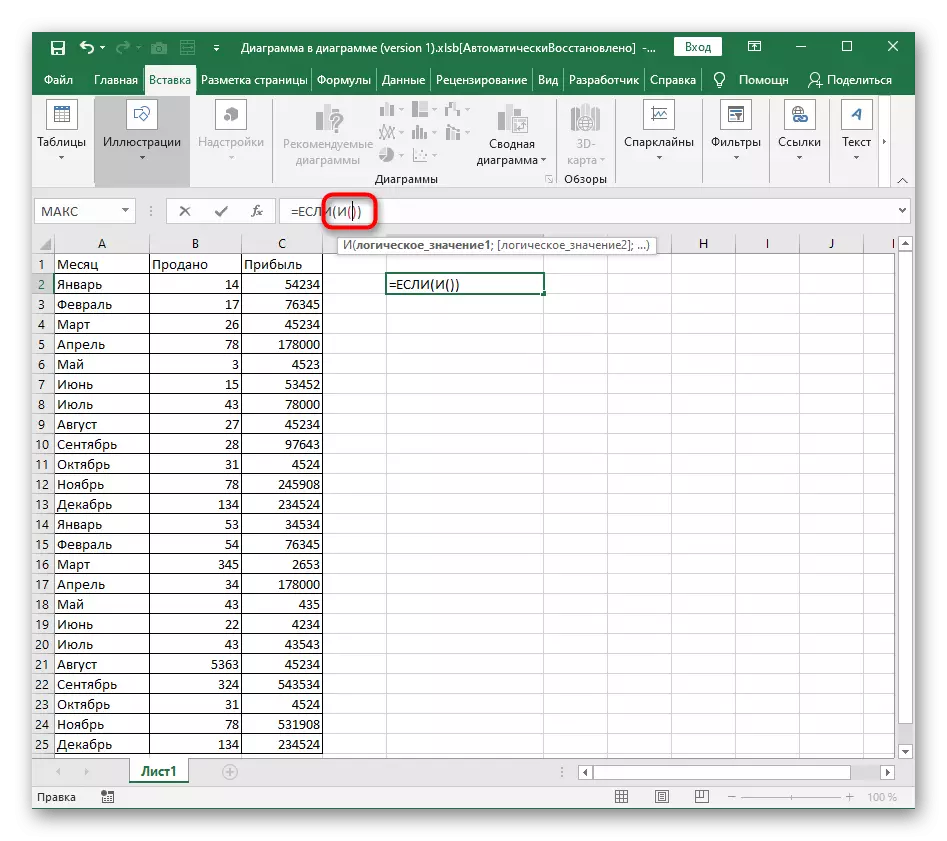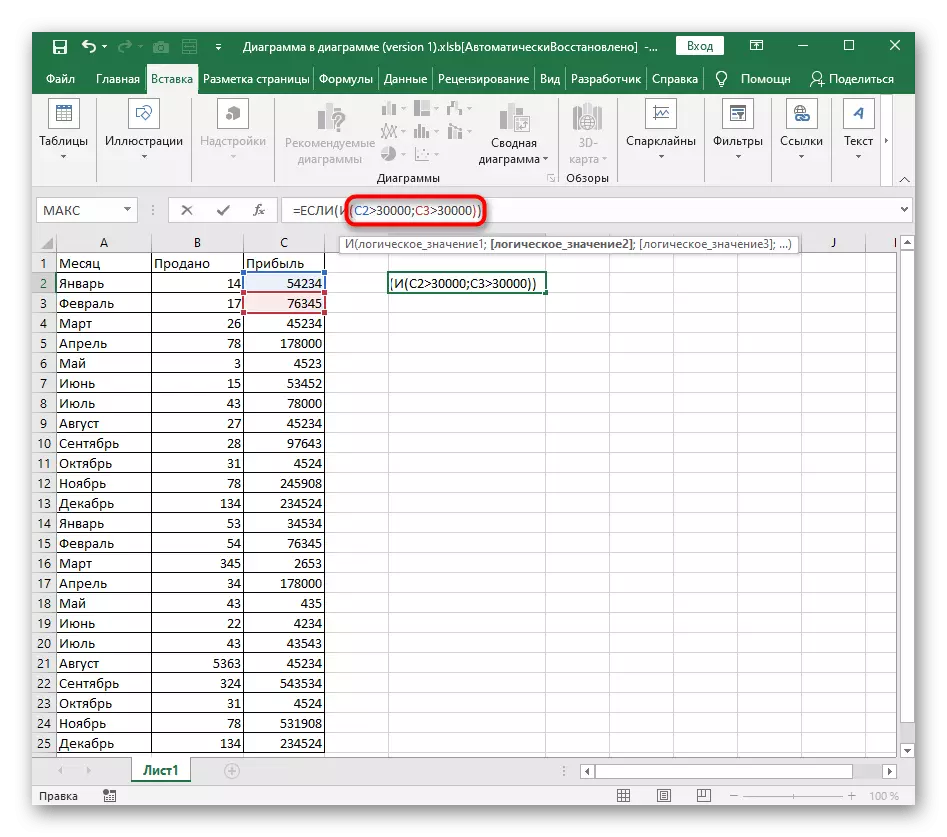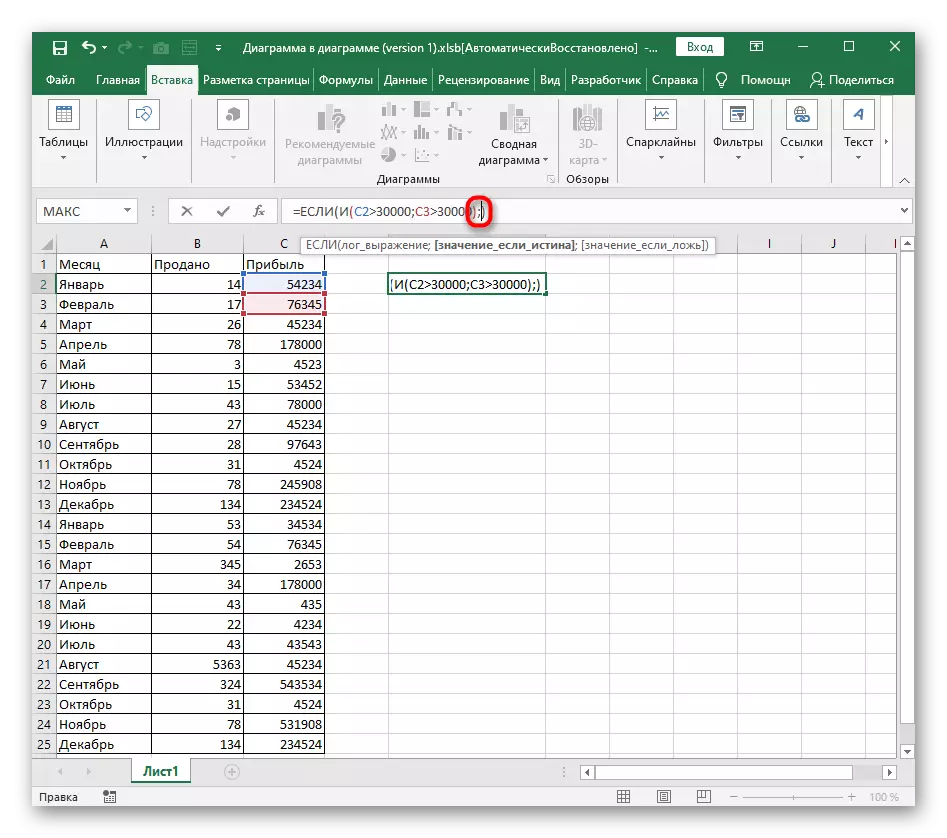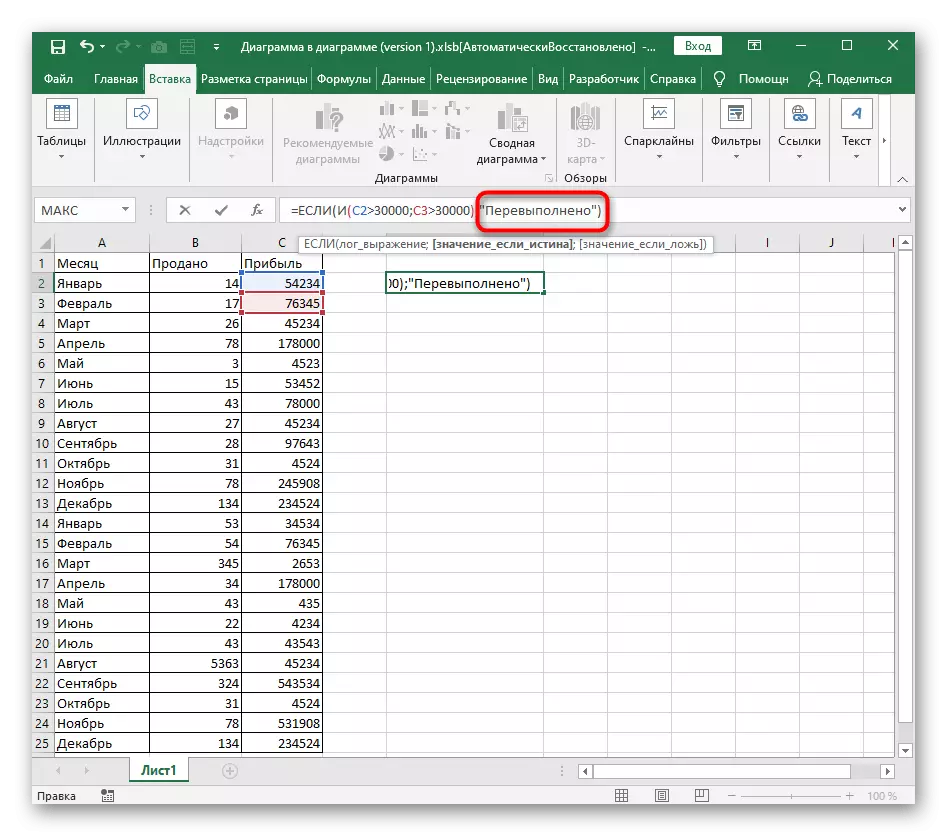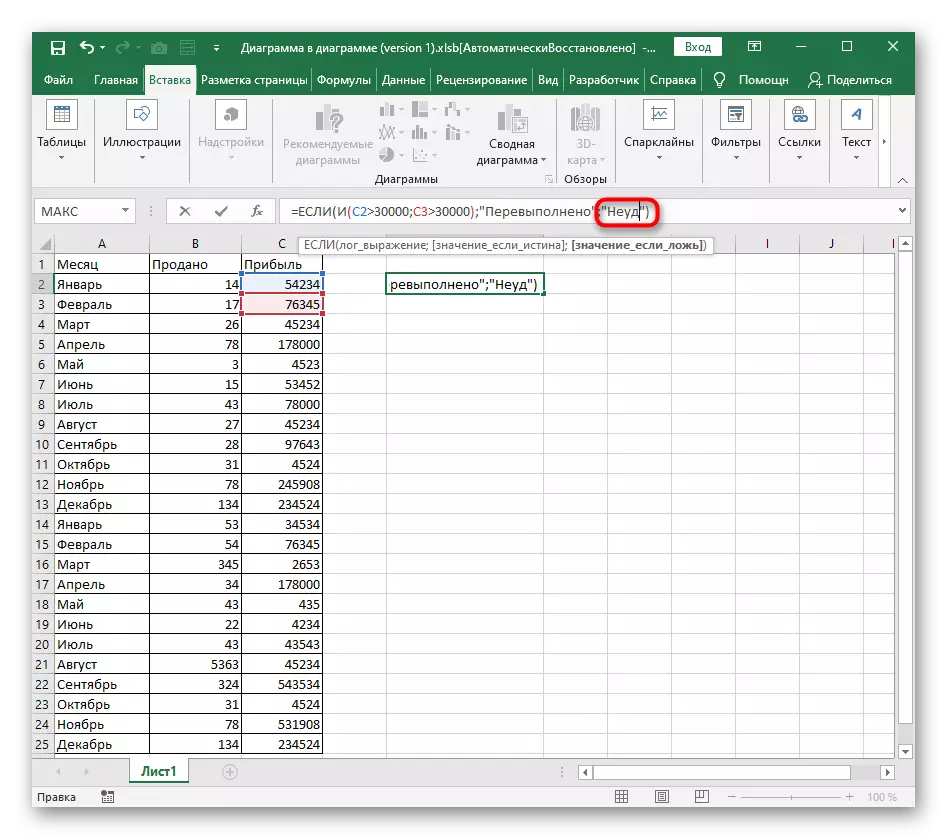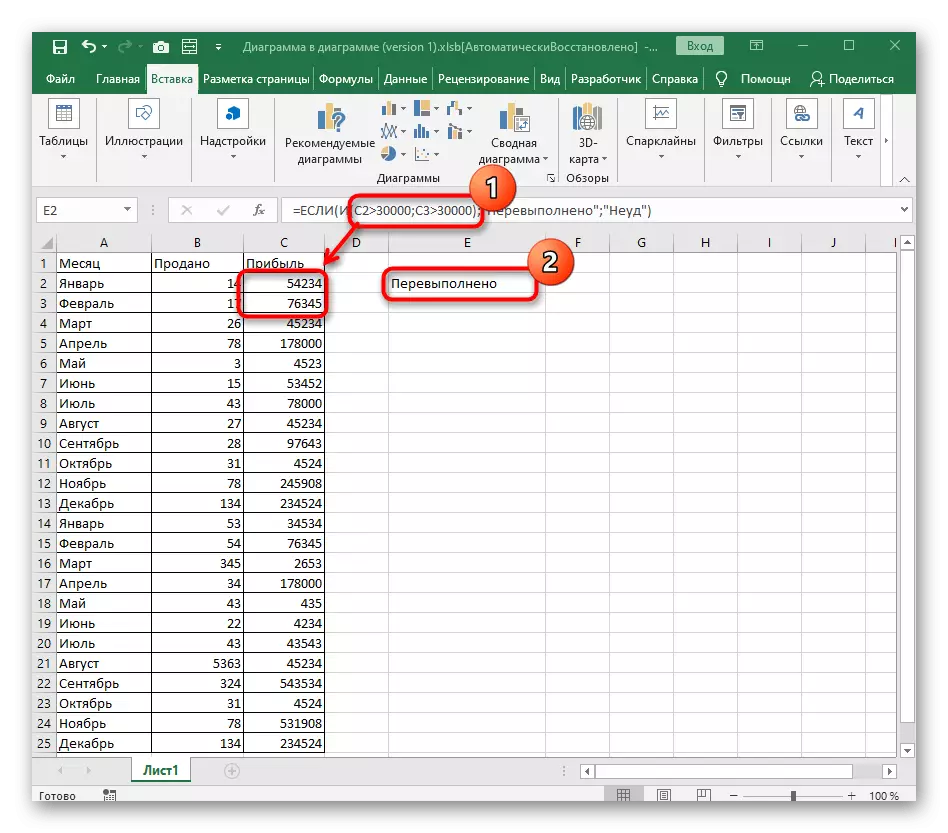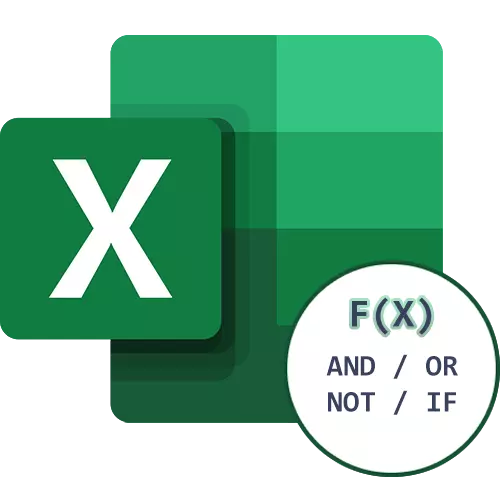
Primer Funkcija I.
Začnimo z razčlenjevanjem logične funkcije v Excelu, ki ima najpreprostejšo označbo - I. Uporablja se za ustvarjanje pogojne formule, kjer se logični izrazi, ki se nanašajo na eno ali več celic, preverijo za skladnost. Če izpolnjujejo vsa ta merila, zaradi resnice.
- Kot ponavadi, od samega začetka, je potrebno razglasiti funkcijo z vnosom = in.
- Ne pozabite na oskrbo z odpiranjem in zapiranjem okroglih oklepajev, tako da obstajajo nadaljnje težave s pravilnostjo pisanja funkcije.
- Za pogojno funkcijo in mora določiti logično vrednost, ki je povezana z celico. To lahko storite preprosto s klikom na želeno vrednost po razglasitvi funkcije.
- Naslednji nastavitev logične vrednosti: na primer, C3 celica mora biti manjša od 424, ki je napisana kot C3
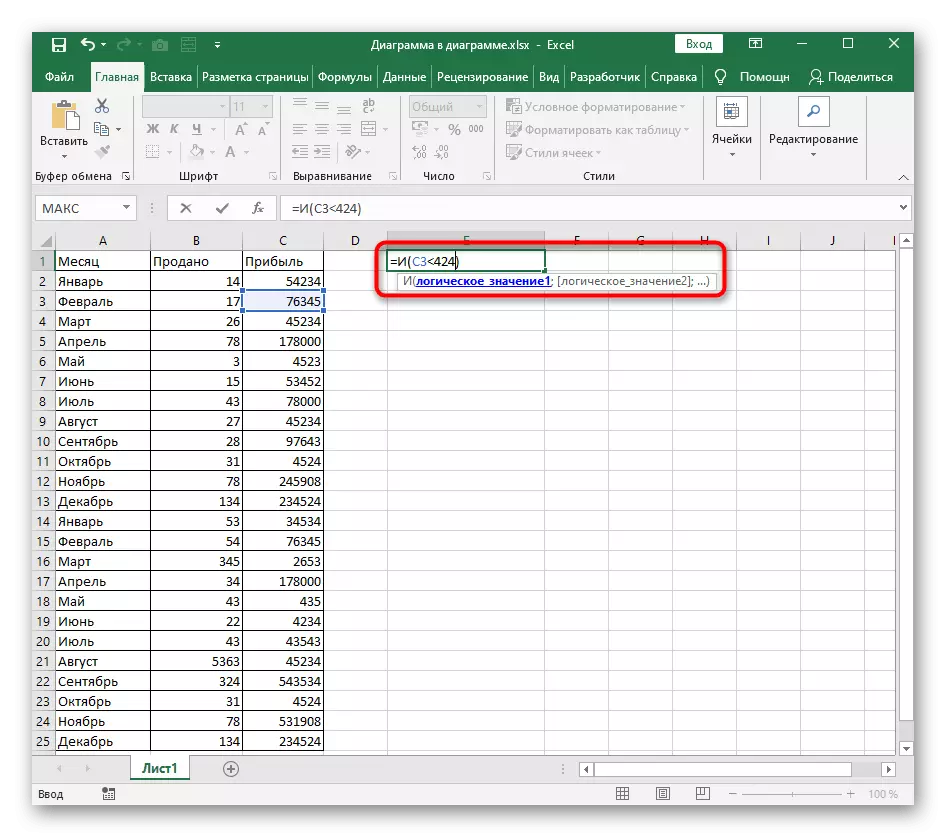
- Postavite znak ";", razen argumentov, nato vnesite isto logično vrednost, vendar z drugim pogojem. Nadaljujte z navajanjem argumentov točno na enak način, ne pozabite na določen separator. Ko so zabeleženi vsi logični pogoji, pritisnite ENTER, da potrdite funkcijo.
- Če vrednost podane celice ujema z vsemi navedenimi vrednostmi, se v tabeli pojavi "resnica".
- Pošiljamo manjše prilagoditve s formulo, da dobite "laži". Ta rezultat se pojavi, če vsaj eden od teh izrazov ne ustreza realnosti.
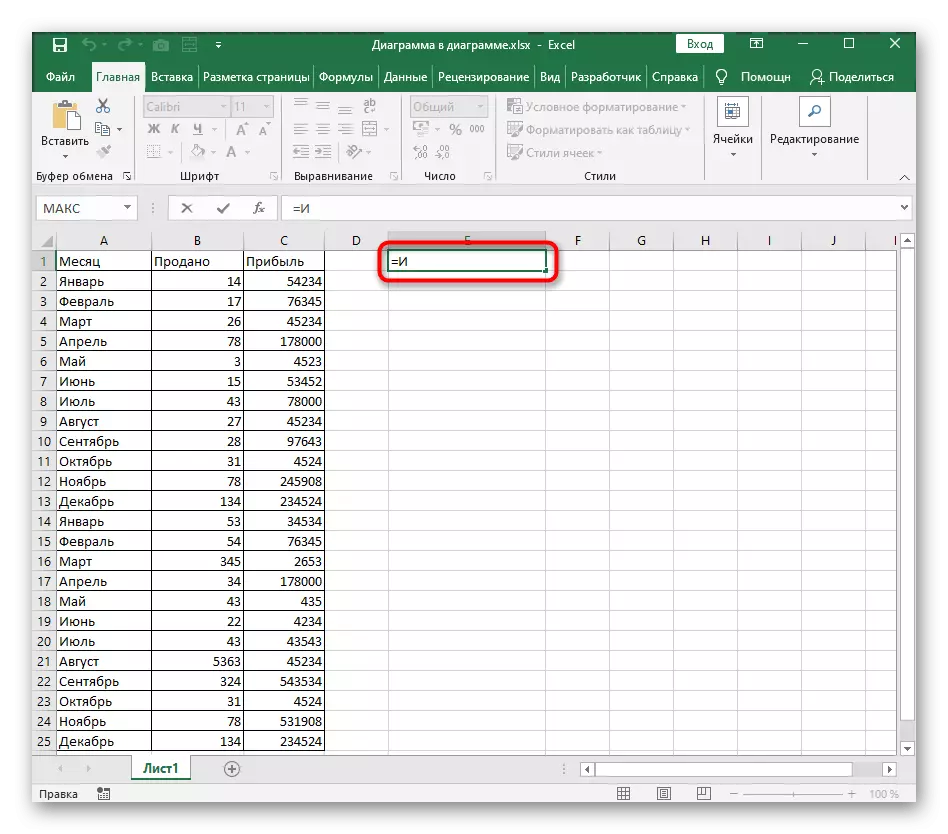
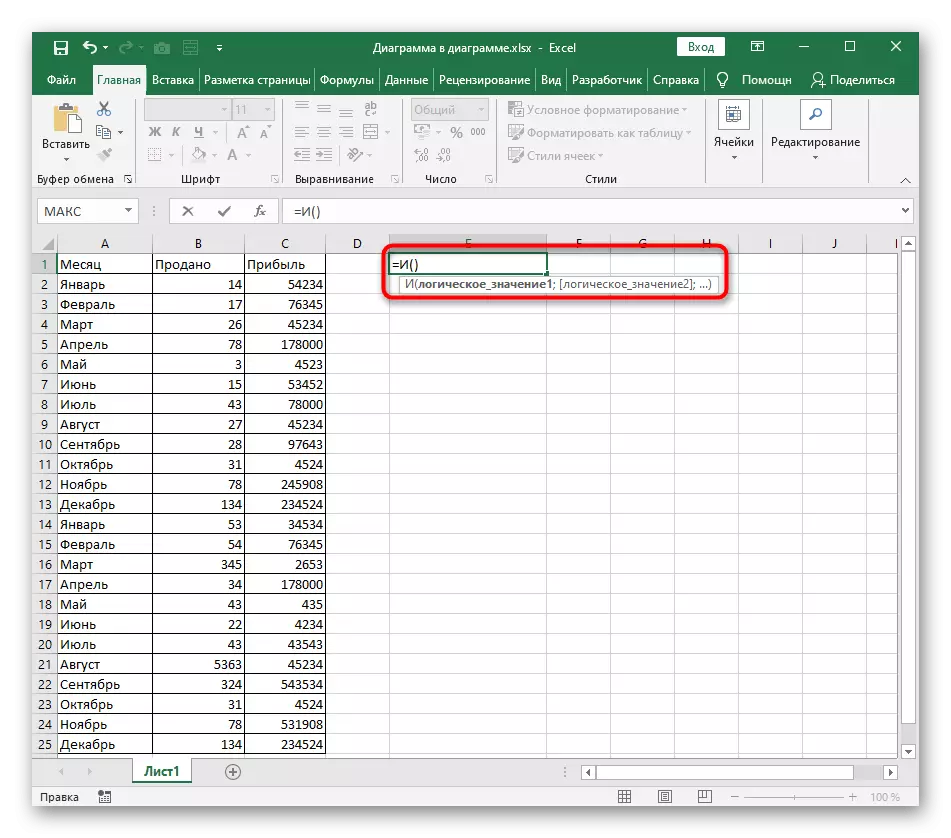
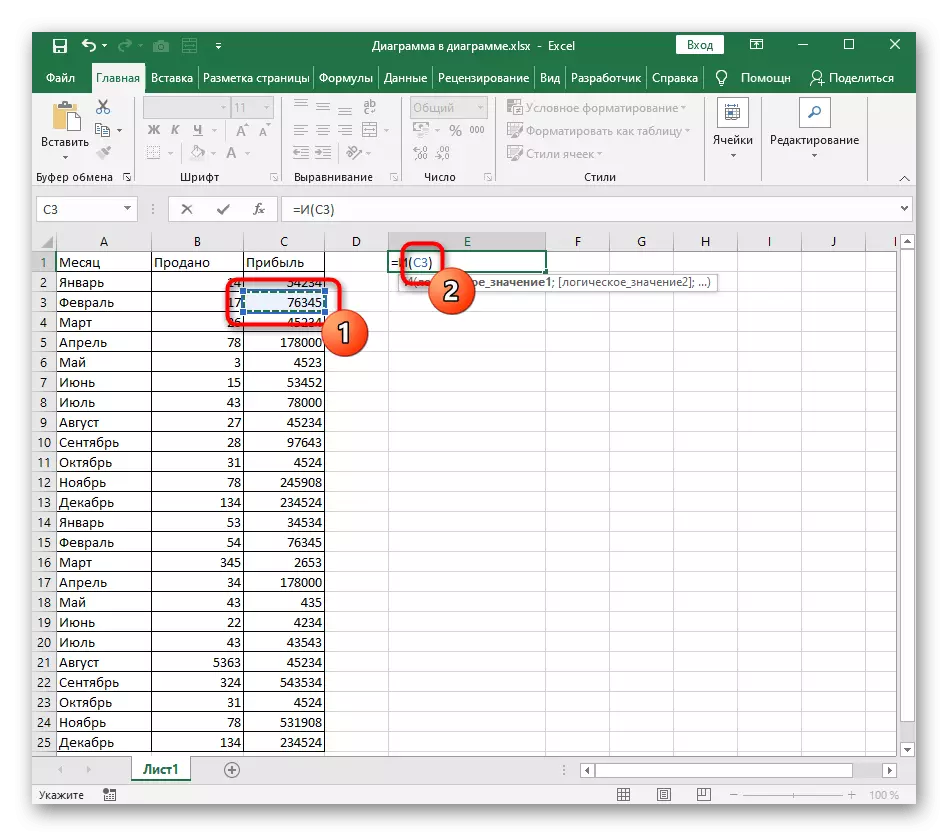

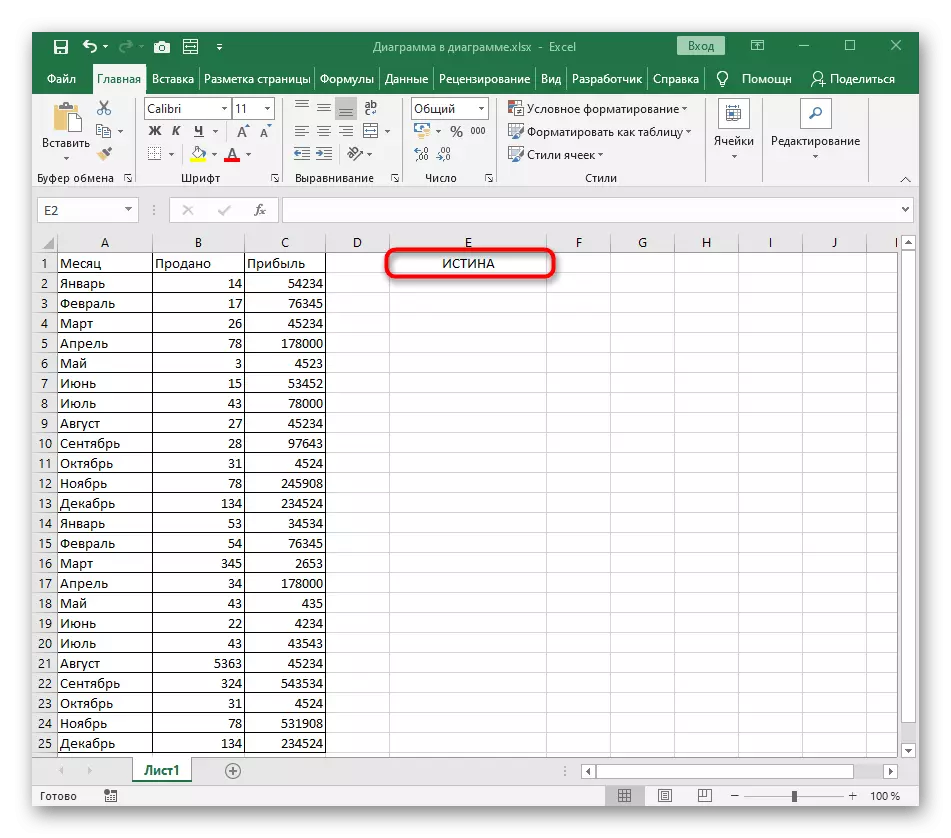
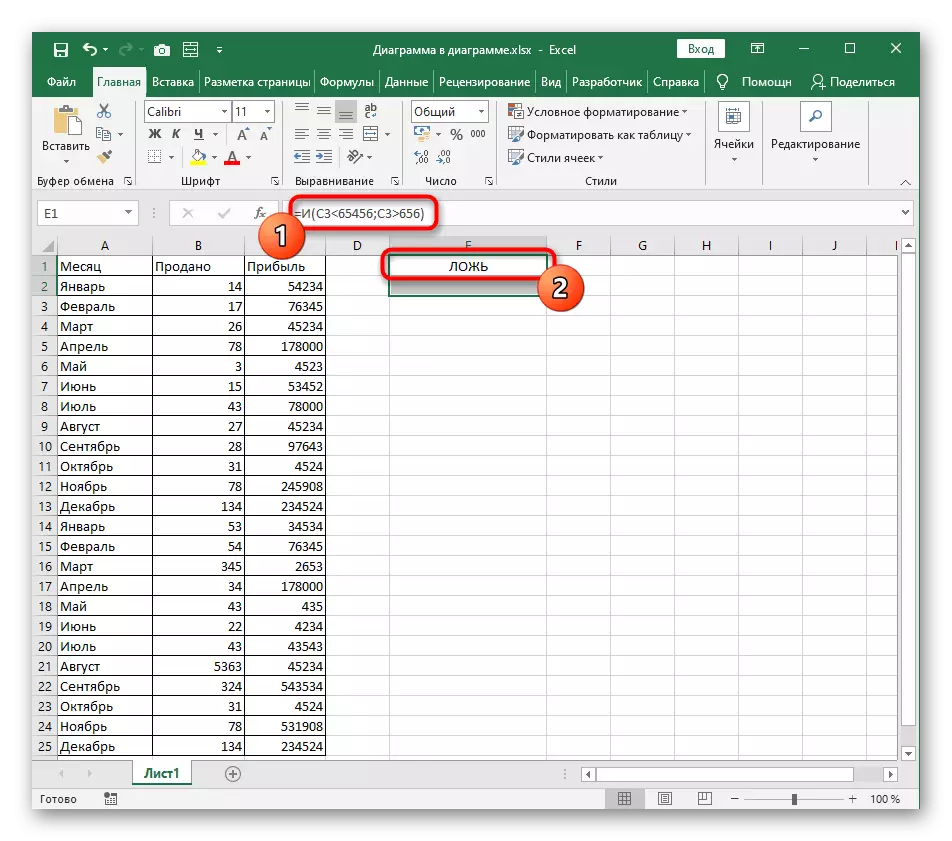
Za spopadanje s tem, kako bo funkcija potrebna in ne bo težko celo novinec, ki ustvarja svojo mizo v Excelu prvič. S pisanjem argumentov ne bi smelo biti nobenih težav, saj se ponavljajo in nimajo inovacij v evidenci.
Primerna funkcija Or.
Če je pogojna pogojna formula pravkar ustvarila z logično funkcijo in je pomenila korespondenco vseh teh argumentov, je jasno, da se bo ali resnica umakne v prisotnosti vsaj enega. Oblikovanje take formule je lahko koristno v tistih primerih, ko obstaja več meril vrednotenja za nekatere vrednote, od katerih so nekatere zadovoljive. Pisanje formule s funkcijo ali se pojavi tako, kot je bila s prejšnjo možnostjo.
- Napovedal = ali () in premaknite kazalec v okrogle nosilce.
- Ročno vnesite celico za logični izraz ali kliknite nanj v tabeli.
- Nastavite prvo logično vrednost in podarite argument separator.
- Enako storite z drugo in naslednjimi logičnimi vrednostmi, ki ne pozabljajo, da bi razdelili vsak argument.
- V naslednjem posnetku zaslona je razvidno, da vrednost izbrane celice izpolnjuje samo en argument, kar pomeni, da se bo resnica pojavila na zaslonu.
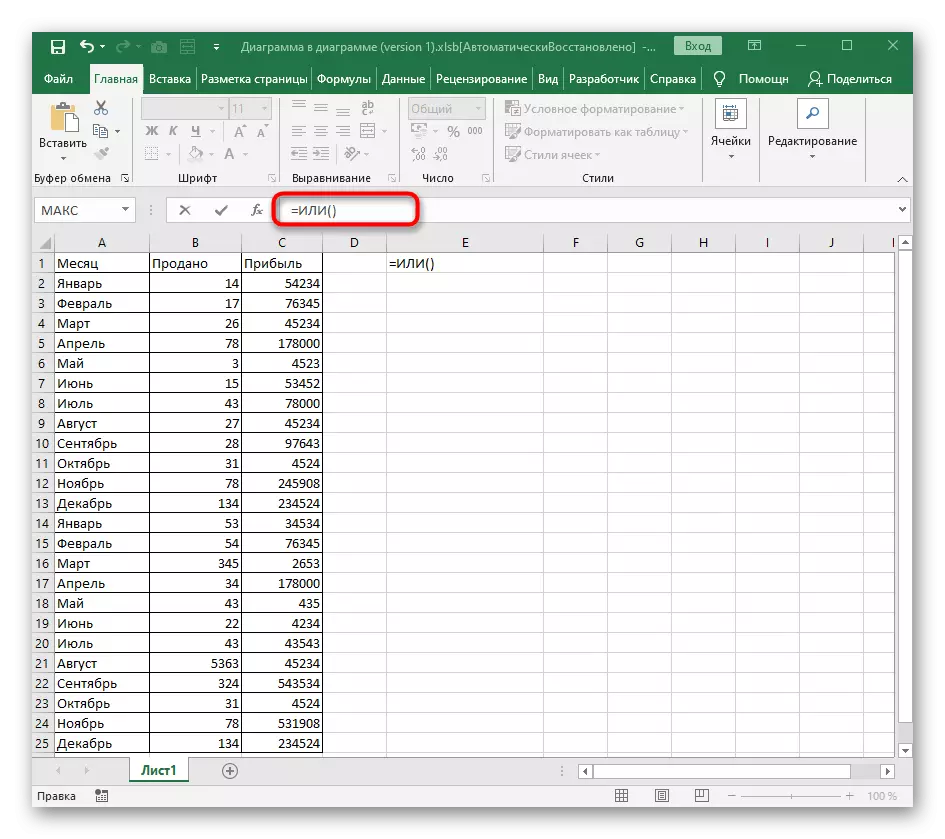
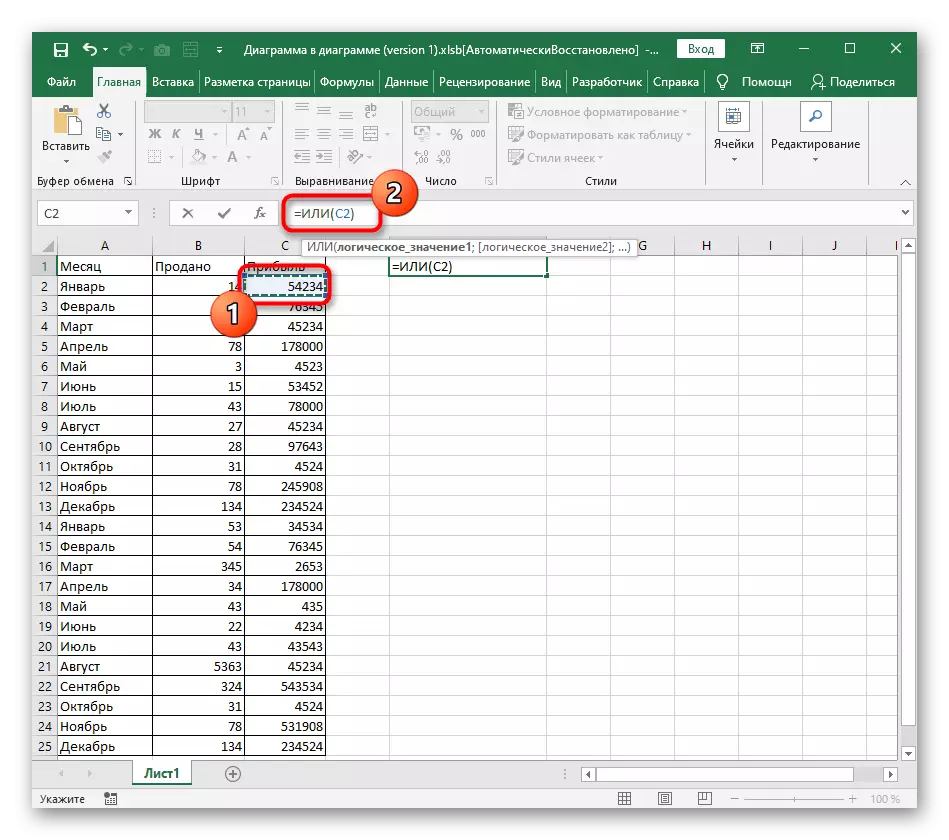
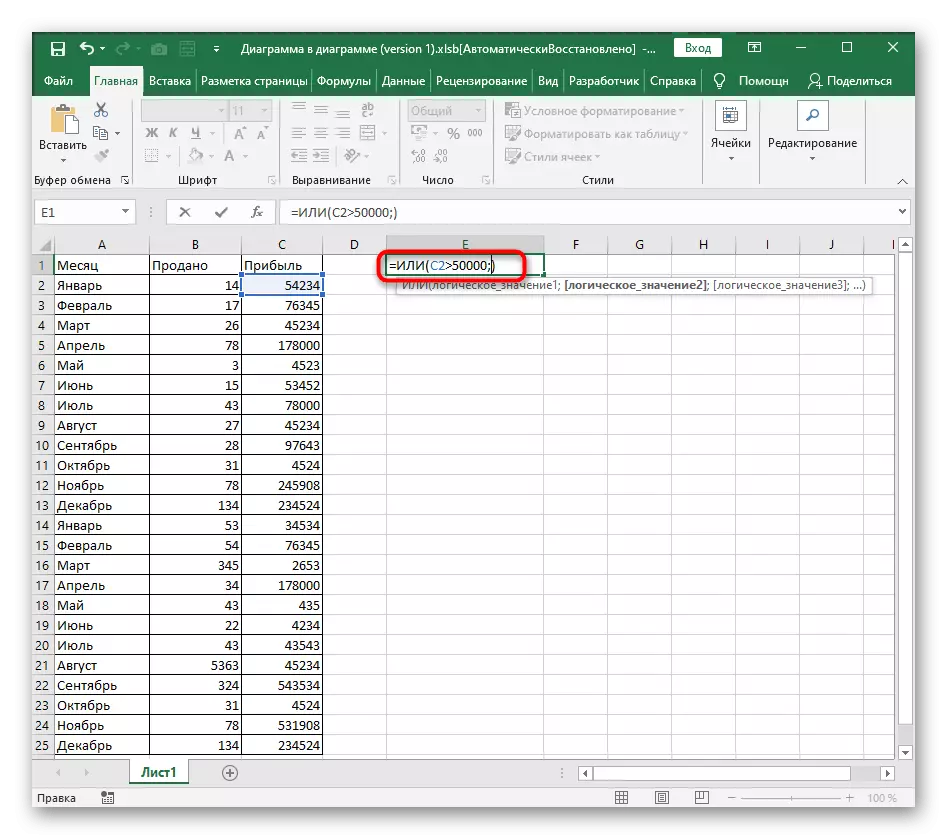
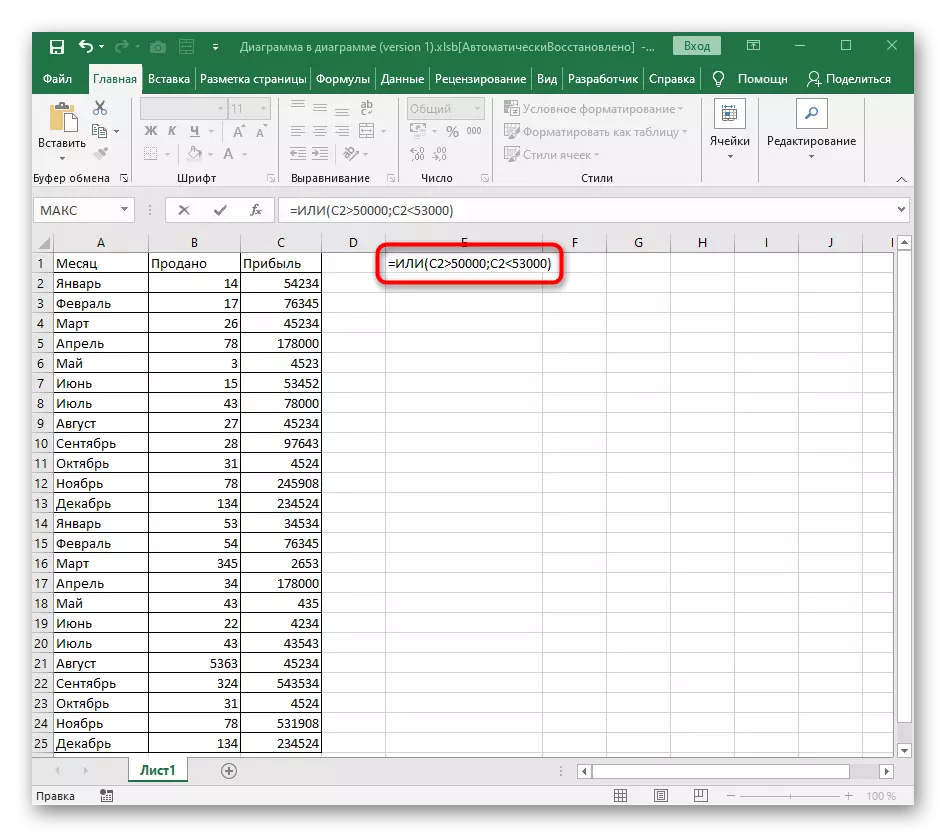
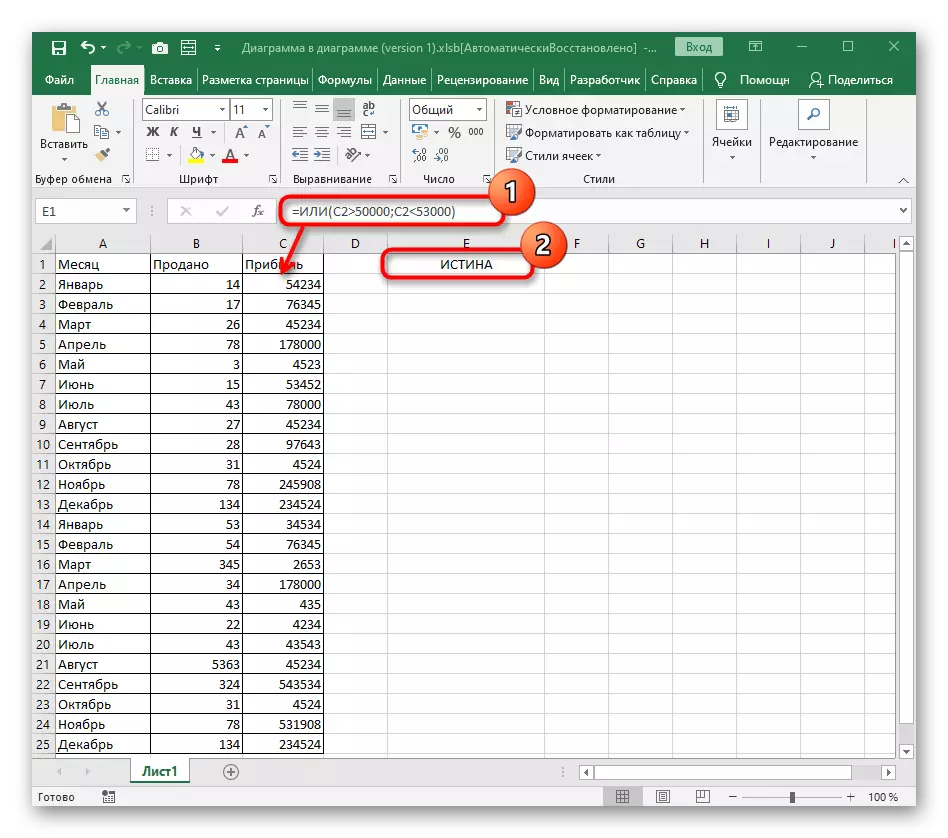
Vrednost laž se pojavi samo v teh situacijah, ko noben od teh logičnih izrazov ne ustreza številu ali besedilu v celici.
Primer Funkcija ne.
Zadnja funkcija ni - povzroči resnico samo v primerih, ko določena logična vrednost ne ustreza celici, ki je razumljiva z samim imenom funkcije.
- Njegov zapis se začne tudi z = ne (), kot se zgodi z vsemi funkcijami.
- Nato vnesite logično vrednost z uporabo matematičnih operacij, ki so potrebne v izračunih.
- Po potrditvi bodite pozorni na rezultat. Logično je, da znesek, ki ga vzamemo ZDA, ne ustreza 100.000, zato bo formula vodila resnico.
- Če določimo natančen znesek, bo logični izraz pravilen. V skladu s tem, da ni primerna za ne in se bo pojavila laž.
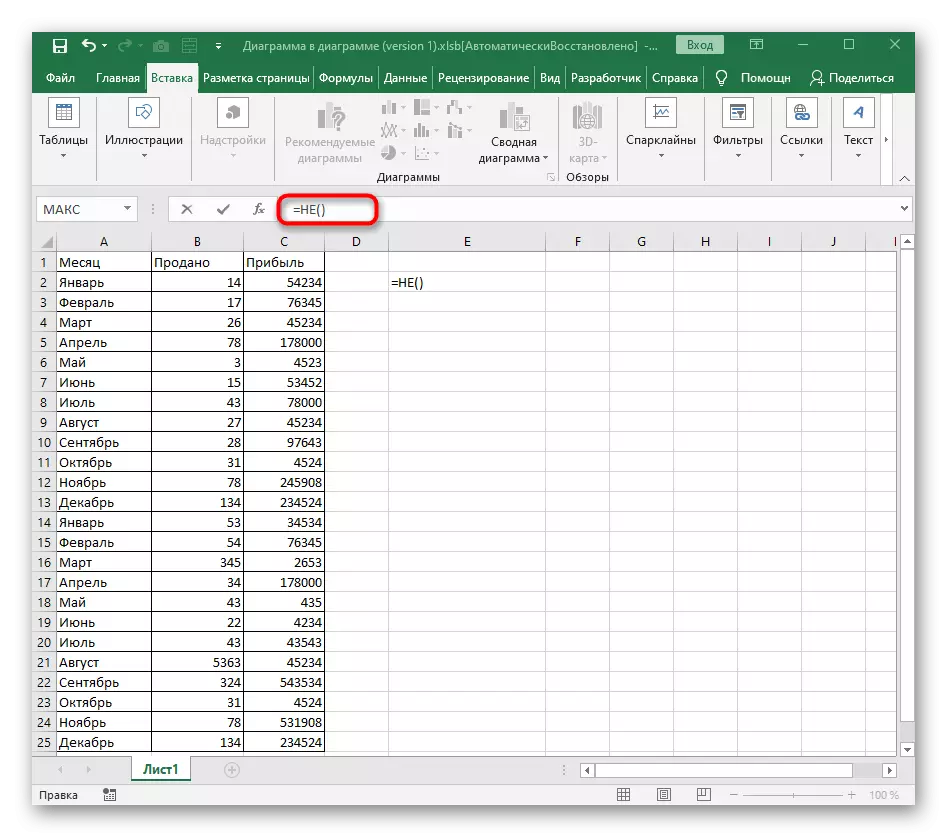
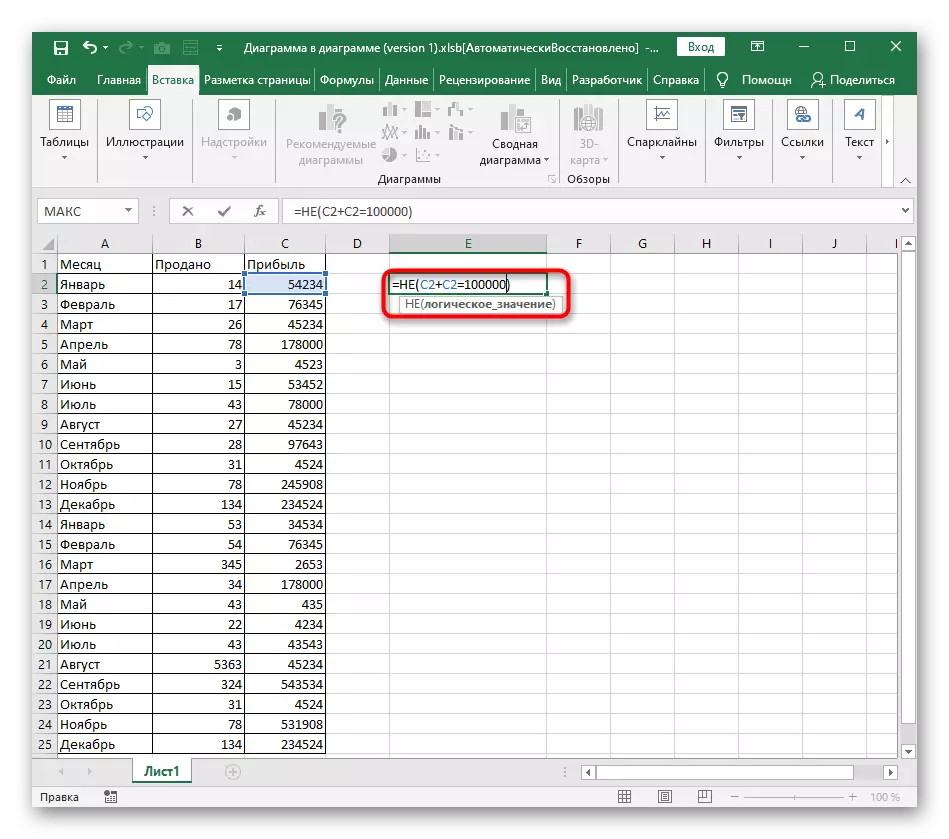
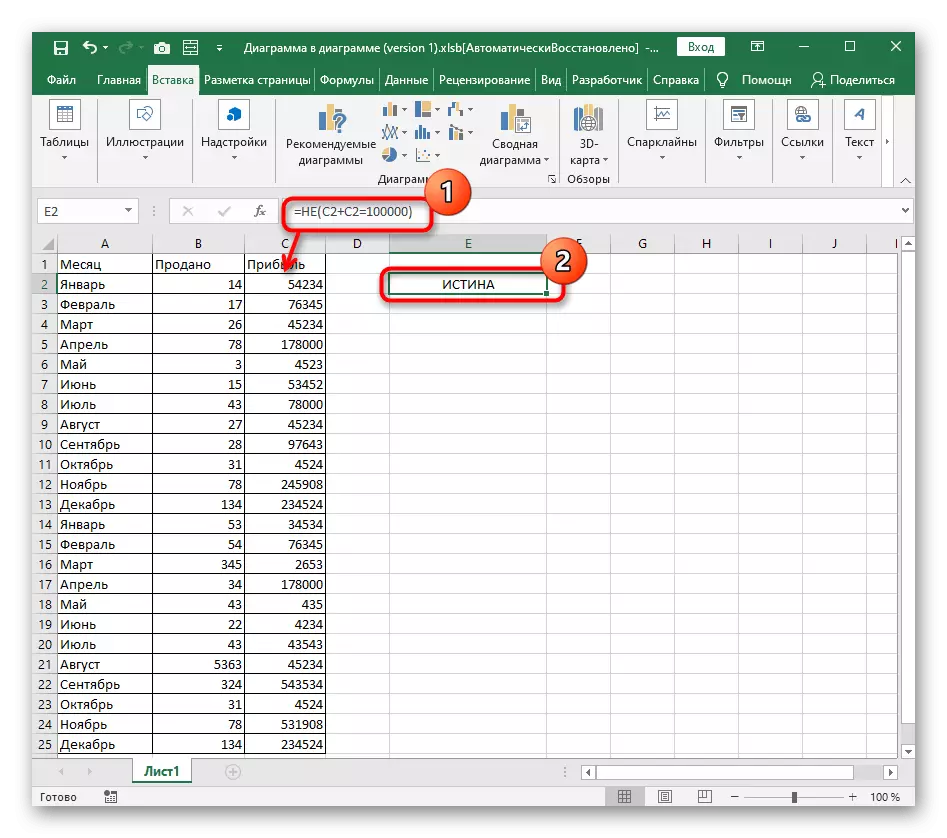
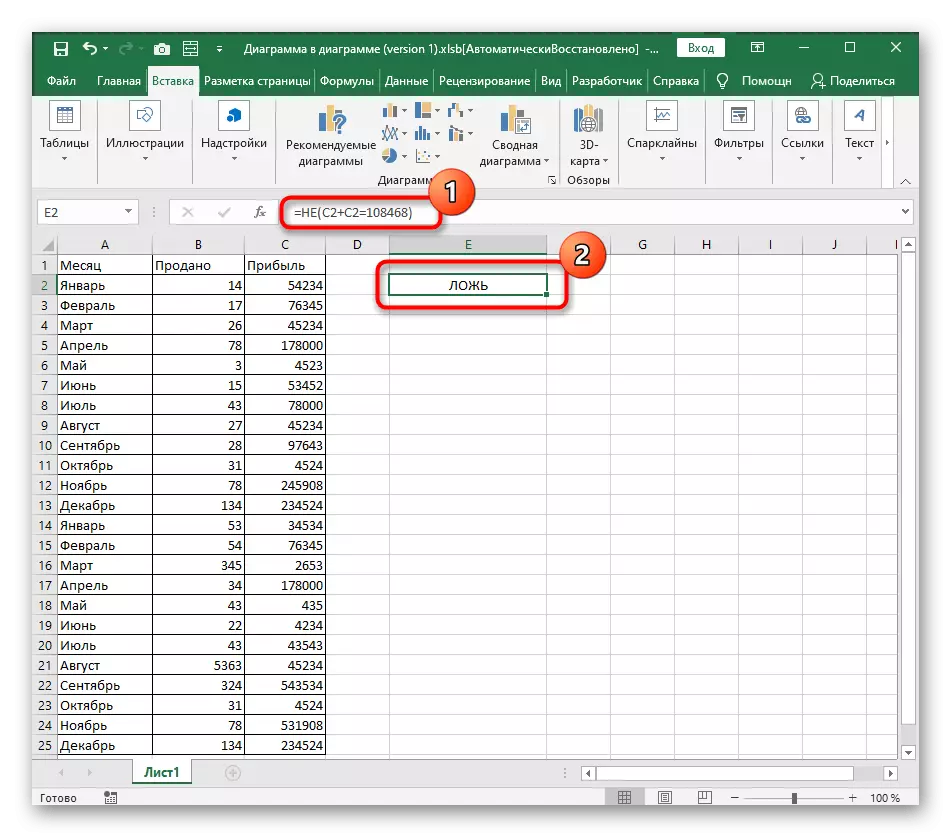
Uporaba pogojnih formul pri delu z besedilom
Zgoraj opisani primeri so bili samo med številkami, vendar jih nič ne boli, da bi jih uporabili in pri primerjanju besedila. Jasno je, da je tukaj samo "=" primerna, ker en napis ne more biti bolj ali manj kot drugi, če gre za število znakov.
- Začnimo z že znano funkcijo in vnos besedila, v katerem izgleda približno kot = in (A2 = "januar"). Ne pozabite, da je treba besedilo vedno vzeti v dvojnih narekovajih.
- Za to funkcijo morate vsaj dve logični vrednosti, zato dodati drugi argument s točno istim zapisom, ki ne pozabite, da se ločilo položite pred njo.
- Vidimo, da sta navedena napisi ustrezala tistim, ki so določene v celicah, zato se zdi, da je resnica. Če je vsaj eden izmed njih napačen, se bo rezultat spremenil.
- Kaj ne rečemo o ali, ker tukaj, kot že veste, je resnica prikazana tudi z enim, ki ustreza več, in snemanje take formule ima obrazec = ali (A2 = "Oktober"; A3 = "Februar") . Morate le zamenjati celice in besedilo.
- V naslednjem posnetku zaslona vizualno vidite, da je samo en napis primeren iz formule, vendar se zdi, da je še vedno zadovoljiv rezultat.
- Ločeno, morate tudi omeniti in ne, ker tukaj lahko določite samo en logični izraz, tako da, ko poskušate nastaviti več argumentov, se na zaslonu prikaže napaka.
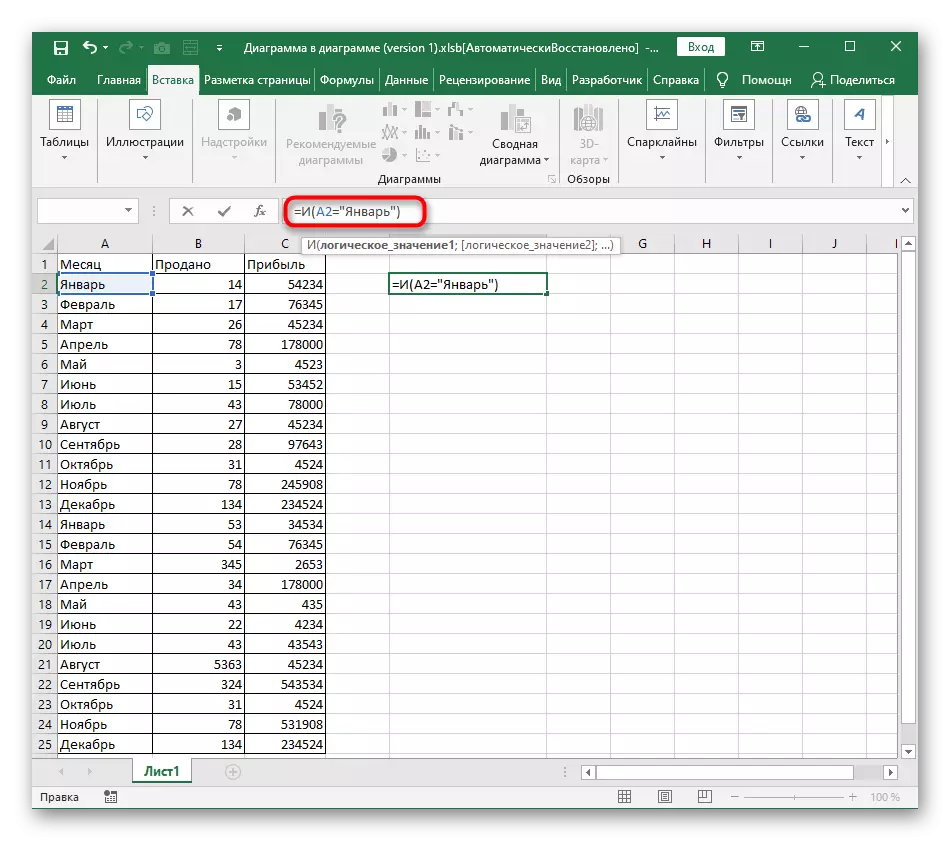
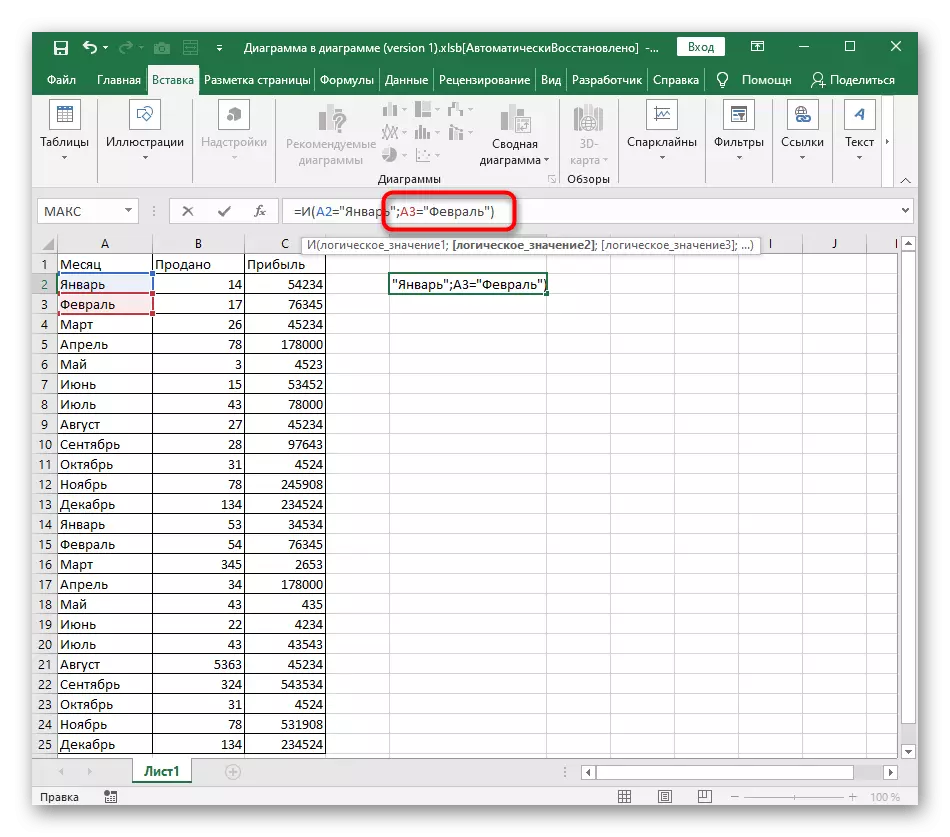
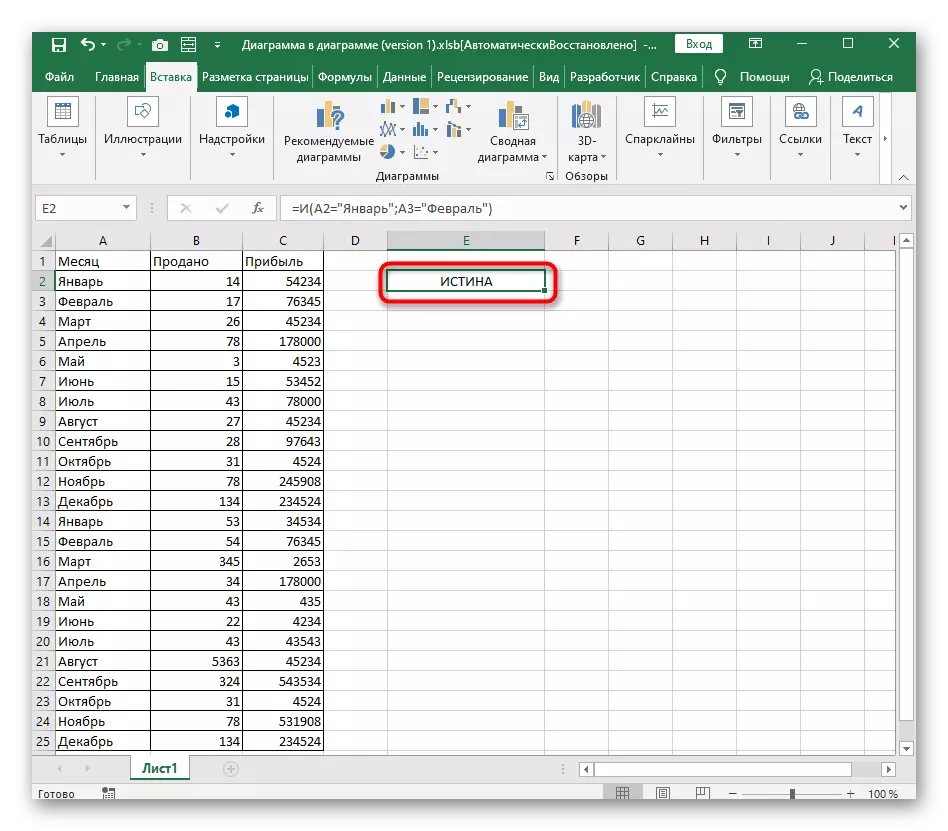
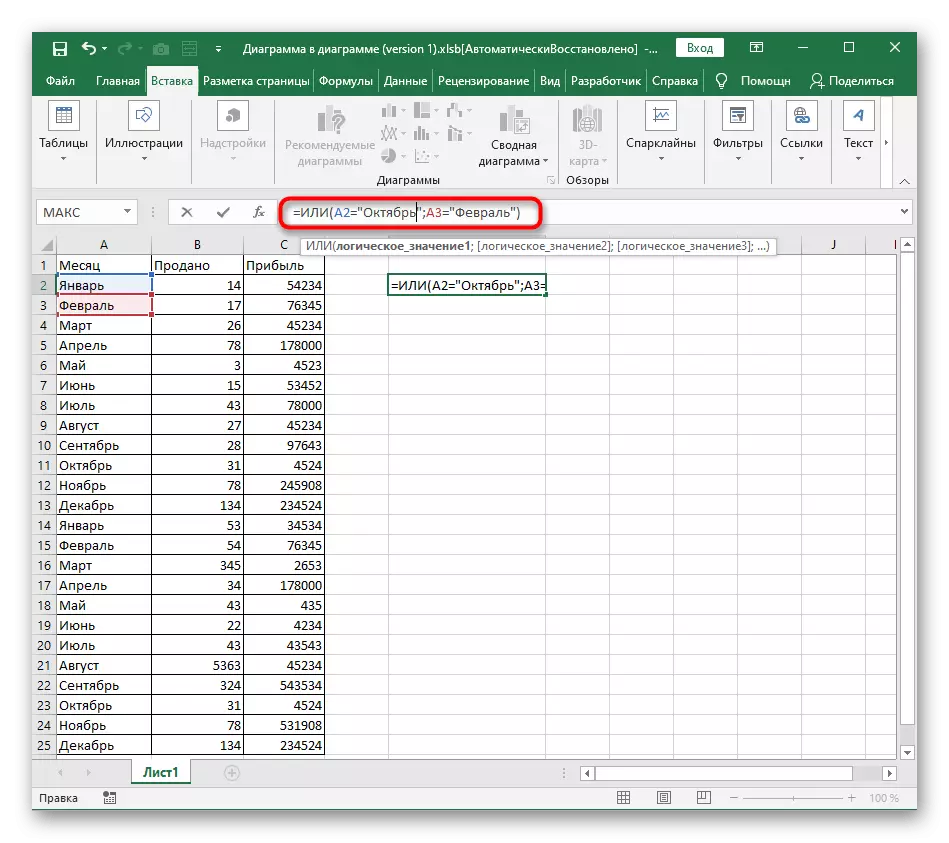
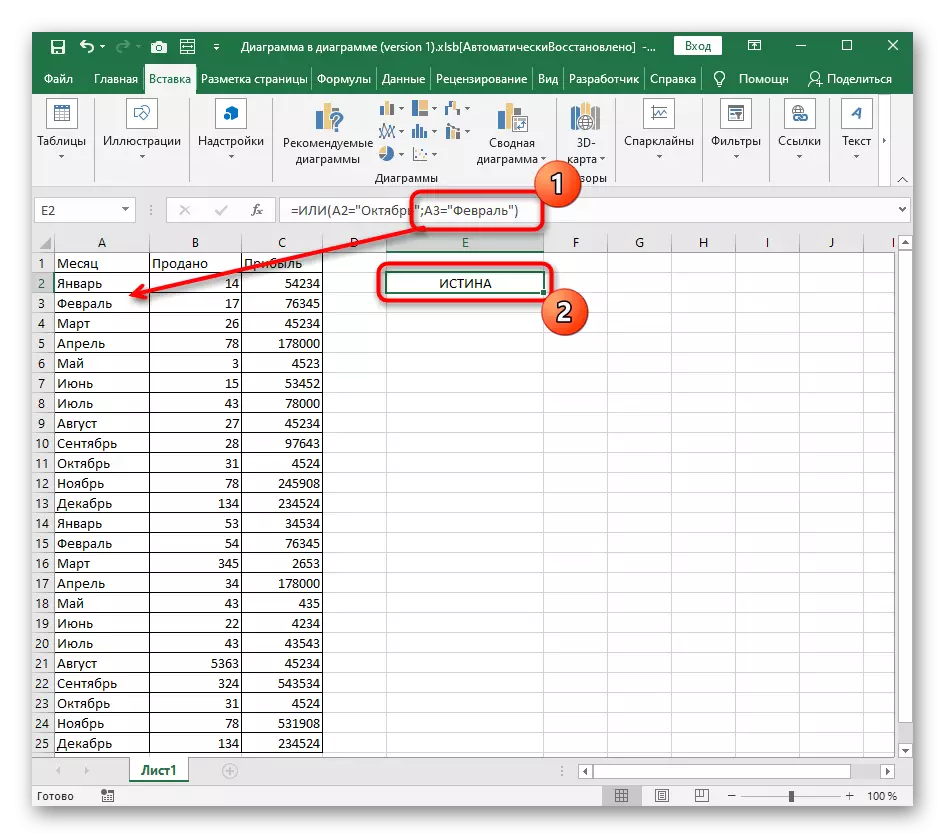
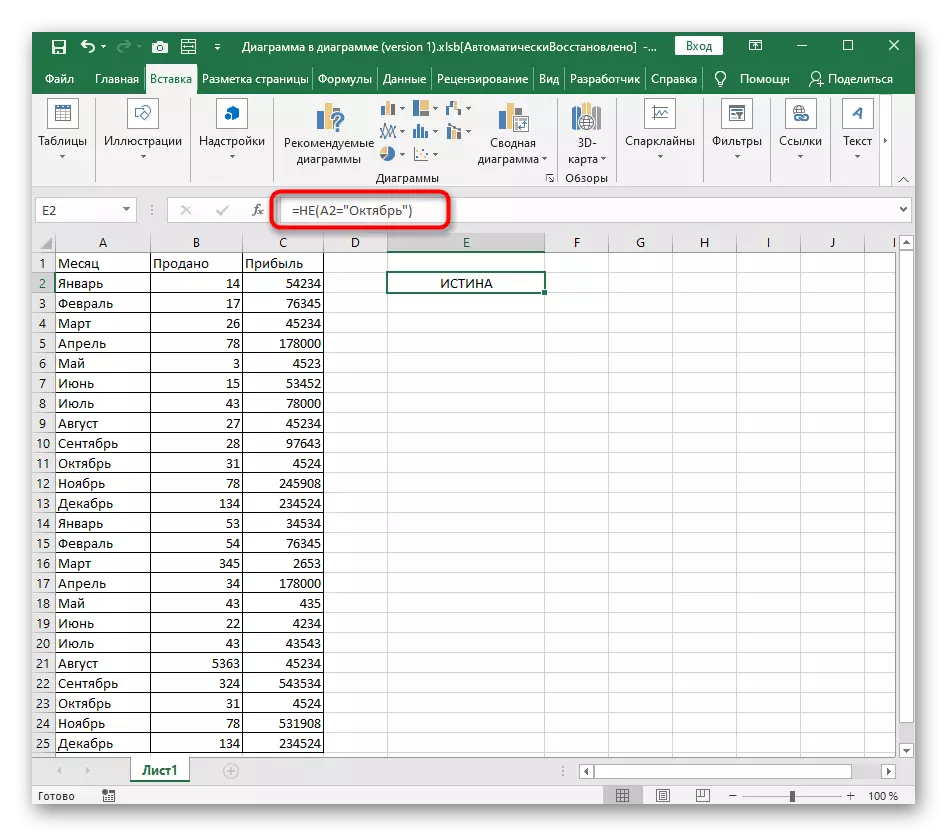
Kombiniranje in / ali / ne, če
Od vseh pogojnih formul, ki so v Excelu, nismo razstavili samo, če. Ta funkcija opisuje drug avtorja v polni dolžini navodil na spodnji povezavi.
Preberite več: Z uporabo operaterja "IF" v Microsoft Excelu
Najpogosteje, ali, ali se ne uporablja v svežnju, če želite prejeti uporabniško določene ročne lažne in resnične vrednosti. Razmislite o primeru samo na in, ker je evidentiranje drugih funkcij že znana, in z objavo jih notri, če ni težav.
- Za začetek, razglasi = če () in aktivirate kurzor v oklepajih.
- Takoj pisati in () in ne pozabite na te zelo oklepaje, potem pa jih ne zapreti vse, ko je formula zbrana.
- Za dodelitev več argumentov, ki morajo izpolnjevati resnico.
- Po oklepajih in postavitvi ";", kar pomeni zaprtje prvega argumenta.
- Napišite vrednost, ki mora biti prikazana v resnici, in če je besedilo, se prepričajte, da jo vnesete v ponudbe.
- Ponovno ponovite ločilo argumenta in določite vrednost laži.
- Ko kliknete na vhodni ključ, formula takoj prikaže rezultat. V naslednjem posnetku zaslona je razvidno, da vsi izrazi izpolnjujejo in zato, če se pojavi določena vrednost resnice.